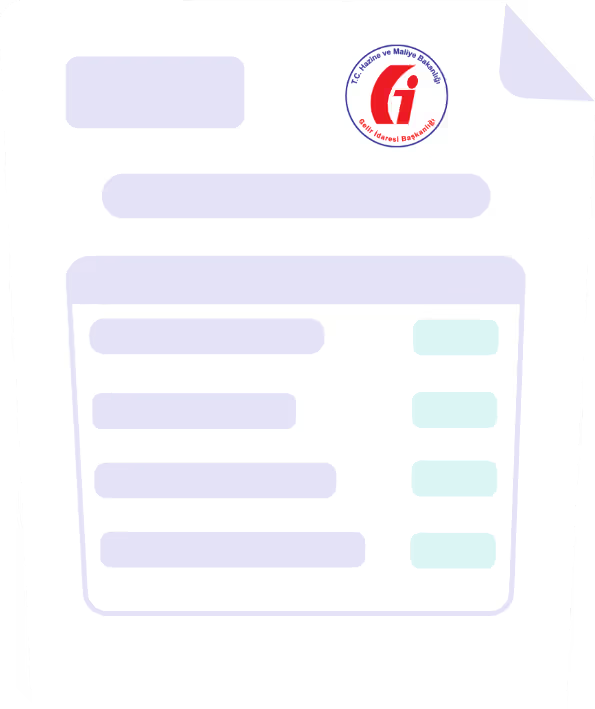Proforma Fatura Nasıl Kesilir?
Proforma fatura, ticari bir işlemin teklif aşamasındaki detaylarını belgelendirmek için kullanılan ön fatura türüdür.
1. Proforma Fatura Kesme Ekranına Nasıl Ulaşılır?
Sol menüden Proforma & Teklif sekmesine tıklayın.
Ardından Yeni Proforma Fatura seçeneğine tıklayarak ilgili forma ulaşabilirsiniz.
2. Alıcı Bilgilerini Girin
Vergi No ve Vergi Dairesi: Müşterinizin vergi numarasını ve bağlı olduğu vergi dairesini girin.
Cari Bilgisi: Alıcının cari adını manuel girin veya kayıtlı listeden seçin.
Adres: Açık adres, şehir ve ilçe bilgisini eksiksiz girin. Yurt dışı adresler için kutucuğu işaretleyin.
3. Proforma Fatura Bilgilerini Doldurun
Proforma Tarihi ve Saat: Belgenin düzenlendiği tarih ve saat bilgilerini girin.
Geçerlilik Süresi: Proforma faturanın geçerli olacağı süreyi seçin (örnek: 1 hafta).
Belge Türü: Bu alan otomatik olarak “Proforma Fatura” gelir.
Proforma Durumu: Genelde “Onay Bekliyor” olarak başlar, takip süreci için kullanılabilir.
Para Birimi ve Döviz Kuru: TL, USD, EUR gibi birimlerden seçim yapabilirsiniz. Kur bilgisi manuel düzenlenebilir.
KDV Dahil Et: Fiyatlara KDV dahil mi olacağı burada belirlenir.
4. Ek Bilgileri Girin
e-Posta: Alıcının e-posta adresi (gönderim için kullanılabilir).
Telefon: Alıcının iletişim numarası.
Kişi: Muhatap kişinin adı veya departman bilgisi girilebilir.
5. Ürün veya Hizmet Kalemlerini Ekleyin
Yeni Satır butonuna tıklayarak ürün veya hizmet satırı oluşturun.
Ürün Adı, Miktar, Birim: Ürünü tanımlayın ve miktarı belirtin.
Birim Fiyat: KDV hariç birim fiyatı yazın.
KDV(%): Uygulanacak vergi oranını seçin.
Tutar: Sistem otomatik olarak tutarı hesaplar.
İndirim Ekle: İsterseniz yüzde (%) veya tutar bazlı indirim tanımlayabilirsiniz.
6. Proforma Fatura Önizleme ve Paylaşım
Faturayı oluşturduğunuzda, sistem sizi profesyonel görünümlü bir önizleme ekranına yönlendirir. Bu ekran üzerinden faturanızı kontrol edebilir, yazdırabilir, PDF formatında kaydedebilir ya da doğrudan e-posta ile gönderebilirsiniz.
Önizleme Panelinde Neler Var?
Sol tarafta: Hazırlanan proforma faturanın tasarımlı PDF versiyonu görünür.
Sağ tarafta: Alıcı bilgileri, vergi numarası, teklif ve geçerlilik tarihleri ile toplam tutar yer alır.
Alt tarafta: İşlem butonları ile belgeyi yönetebilirsiniz.
Kullanabileceğiniz İşlemler
Yazdır:
Faturanızı klasik veya termal yazıcıya doğrudan gönderebilirsiniz.
PDF:
Tek tıklama ile faturanızı PDF dosyası olarak bilgisayarınıza kaydedin.
Düzenlemeye Geri Dön:
Yanlış bilgi varsa hızlıca forma geri dönüp düzeltme yapabilirsiniz.
Gönder:
Belgeyi doğrudan müşterinize e-posta yoluyla iletebilirsiniz.
Şablon Seçimi
Sayfanın ortasında, farklı PDF şablonlarını gösteren küçük önizleme görselleri yer alır.
Dilerseniz görseli tıklayarak kurumsal veya sade görünümlü tasarımlar arasında seçim yapabilirsiniz.